Como habilitar o Controle de Estoque
Como configurar o Cadastro de Produtos
Lançamento de Saldo Inicial
Lançamento de Compras | Manual
Lançamento de Compras | Importação de Arquivos XML
Lançamento de Compras | Importação de Chaves de Acesso
Lançamento de Ajustes de Estoque
Baixa e Lançamento de Pedidos de Compra
Impressão de Relatórios
Como habilitar o Controle de Estoque
- Acesse o menu Cadastros, opção Emitentes.

- Será exibido o módulo que lhe permitirá habilitar o Controle de Estoque.
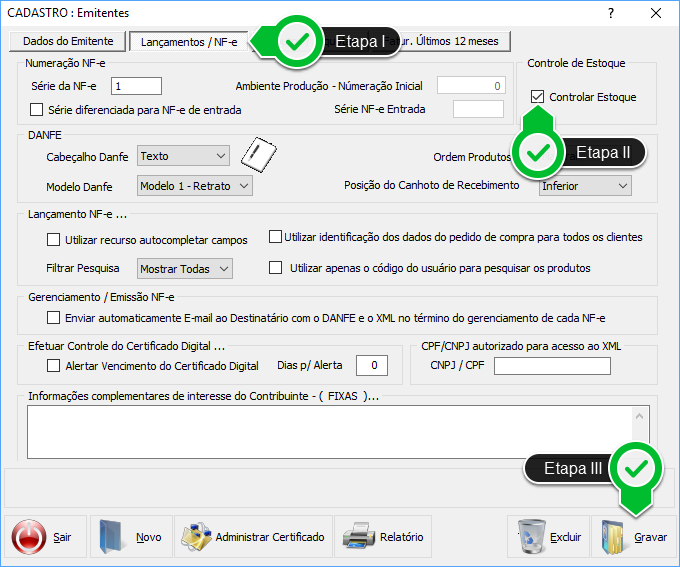 Etapa I - Clique sobre a aba Lançamentos / NF-e.
Etapa II - Marque a opção Controlar Estoque.
Etapa III - Grave.
Etapa I - Clique sobre a aba Lançamentos / NF-e.
Etapa II - Marque a opção Controlar Estoque.
Etapa III - Grave.
Como configurar o Cadastro de Produtos
- Acesse o menu Cadastros, opção Produtos.

- Será exibido o módulo que lhe permitirá realizar as configurações necessárias.
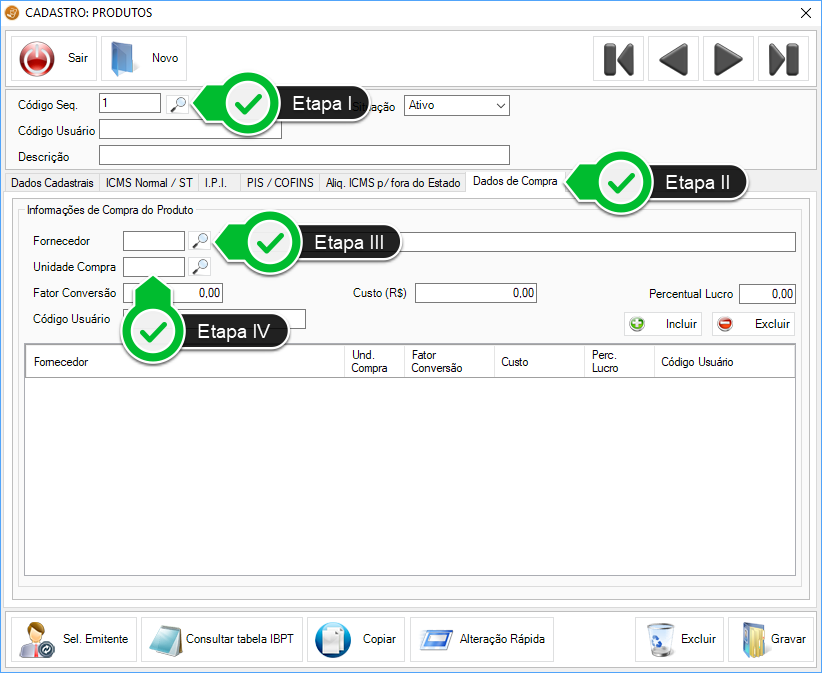 Etapa I - Insira o Código do Produto cadastrado ou clique sobre a lupa à frente para pesquisá-lo.
Etapa II - Clique sobre a aba Dados de Compra.
Etapa III - Insira o Código do Fornecedor.
Etapa IV - Insira a Unidade de Compra.
Etapa I - Insira o Código do Produto cadastrado ou clique sobre a lupa à frente para pesquisá-lo.
Etapa II - Clique sobre a aba Dados de Compra.
Etapa III - Insira o Código do Fornecedor.
Etapa IV - Insira a Unidade de Compra.
 Etapa V - Se a Unidade de Compra for diferente da Unidade de Venda, será necessário informar o Fator Conversão, para que o sistema entenda com quantas unidades será realizada a entrada do produto. Em seguida informe o Custo do produto e o Percentual de Lucro nos dois campos seguintes.
Etapa VI - Insira o Código do Usuário.
Etapa VII - Clique em Incluir
Etapa VIII - Grave.
Etapa V - Se a Unidade de Compra for diferente da Unidade de Venda, será necessário informar o Fator Conversão, para que o sistema entenda com quantas unidades será realizada a entrada do produto. Em seguida informe o Custo do produto e o Percentual de Lucro nos dois campos seguintes.
Etapa VI - Insira o Código do Usuário.
Etapa VII - Clique em Incluir
Etapa VIII - Grave.
Lançamento de Saldo Inicial
Obs.: este módulo só deverá ser utilizado quando houver um Estoque anterior. Caso contrário, o módulo a ser utilizado deverá ser o de Lançamento de Compras.- Acesse o menu Estoque, opção Saldo Inicial.
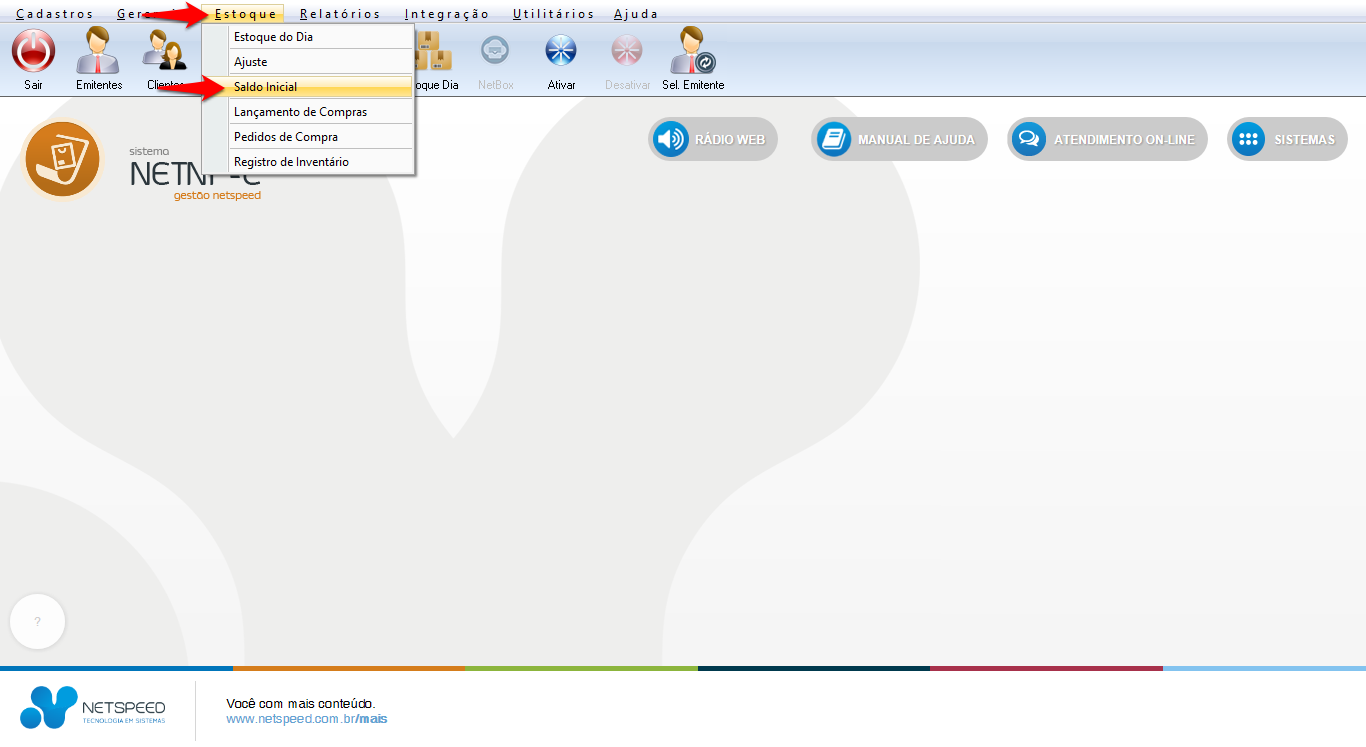
- Será exibido o módulo que lhe permitirá realizar o lançamento do Saldo Inicial do Estoque.
 Etapa I - Insira o Código do Produto.
Etapa II - Insira a Unidade de Venda.
Etapa III - Informe a Quantidade.
Etapa IV - Grave.
Etapa I - Insira o Código do Produto.
Etapa II - Insira a Unidade de Venda.
Etapa III - Informe a Quantidade.
Etapa IV - Grave.
Lançamento de Compras | Manual
- Acesse o menu Estoque, opção Lançamento de Compras.

- Será exibido o módulo que lhe permitirá realizar Lançamentos de Compras.
 Etapa I - Clique sobre a aba Lançamento.
Etapa II - Preencha os campos: Data de Emissão, Modelo, Série e Número do Documento Fiscal.
Etapa III - Clique sobre a opção Pesquisar para pesquisar o Fornecedor.
Etapa IV - Insira o Valor Total do Documento Fiscal e preencha os campos de Tributação.
Etapa V - Insira o Código do Produto.
Etapa VI - Insira a Quantidade.
Etapa VII - Preencha estes campos com as informações Tributárias do produto.
Etapa VIII - Clique sobre Incluir.
Etapa IX - Grave.
Etapa I - Clique sobre a aba Lançamento.
Etapa II - Preencha os campos: Data de Emissão, Modelo, Série e Número do Documento Fiscal.
Etapa III - Clique sobre a opção Pesquisar para pesquisar o Fornecedor.
Etapa IV - Insira o Valor Total do Documento Fiscal e preencha os campos de Tributação.
Etapa V - Insira o Código do Produto.
Etapa VI - Insira a Quantidade.
Etapa VII - Preencha estes campos com as informações Tributárias do produto.
Etapa VIII - Clique sobre Incluir.
Etapa IX - Grave.
Atenção:
- Não será possível Alterar a Data de Entrada destes Produtos;
- Após o encerramento do dia, não será possível Alterar ou Excluir os lançamentos realizados;
- Caso seja necessário realizar alguma alteração de lançamento após o encerramento do dia, utilize o módulo de Ajustes: menu Estoque, opção Ajustes.
Lançamento de Compras | Importação de Arquivos XML
- Acesse o menu Estoque, opção Lançamento de Compras.

- Será exibido o módulo que lhe permitirá realizar Lançamentos de Compras.
 Etapa I - Clique sobre a opção Importar Xml NF-e.
Etapa I - Clique sobre a opção Importar Xml NF-e.
 Etapa II - Clique sobre a lupa para indicar o caminho do Arquivo XML.
Etapa III - Clique em Selecionar.
Etapa II - Clique sobre a lupa para indicar o caminho do Arquivo XML.
Etapa III - Clique em Selecionar.
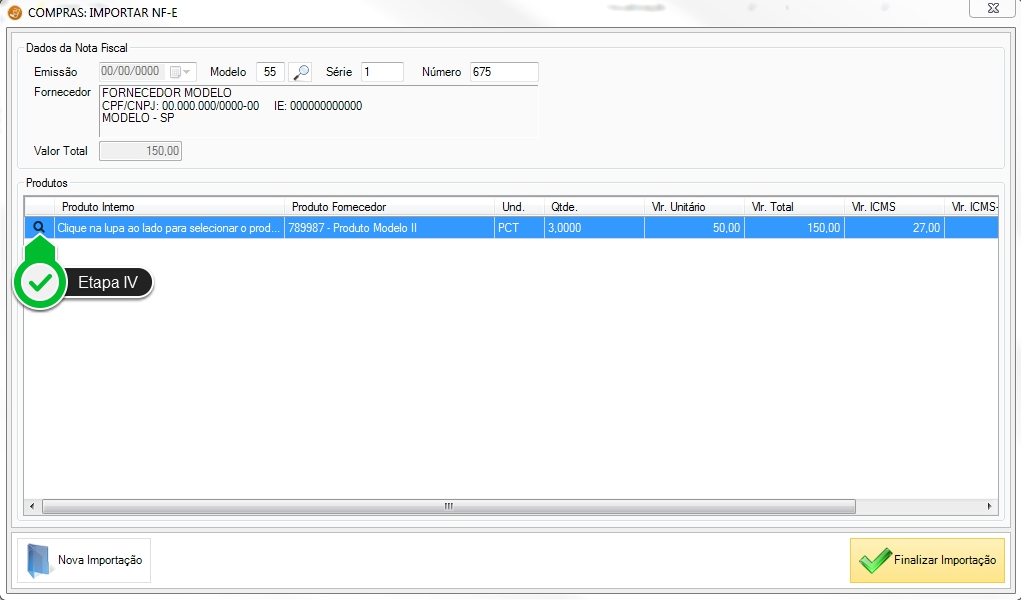 Etapa IV - Clique sobre esta lupa para selecionar o produto.
Etapa IV - Clique sobre esta lupa para selecionar o produto.
 Etapa V - Selecione o produto.
Etapa VI - Clique sobre a opção Selecionar.
Etapa V - Selecione o produto.
Etapa VI - Clique sobre a opção Selecionar.
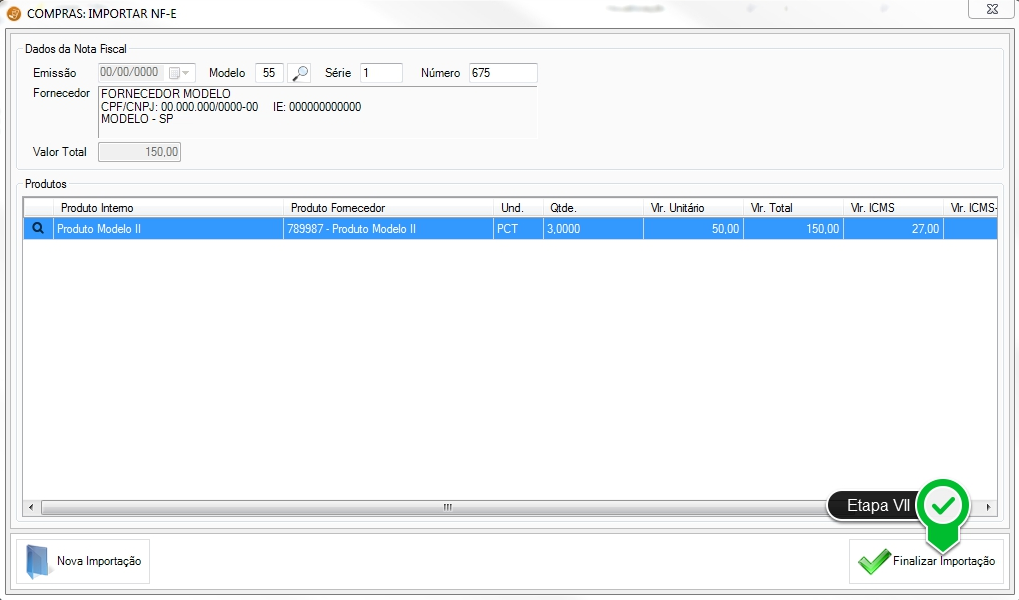 Etapa VII - Após selecionar todos os produtos, clique sobre a opção Finalizar Importação.
Etapa VII - Após selecionar todos os produtos, clique sobre a opção Finalizar Importação.
 Etapa VIII - Caso queira visualizar algum lançamento, clique duplamente sobre ele.
Etapa VIII - Caso queira visualizar algum lançamento, clique duplamente sobre ele.
Atenção:
- Não será possível Alterar a Data de Entrada destes Produtos;
- Após o encerramento do dia, não será possível Alterar ou Excluir os lançamentos realizados;
- Caso seja necessário realizar alguma alteração de lançamento após o encerramento do dia, utilize o módulo de Ajustes: menu Estoque, opção Ajustes.
Lançamento de Compras | Importação de Chaves de Acesso
- Acesse o menu Estoque, opção Lançamento de Compras.

- Será exibido o módulo que lhe permitirá realizar Lançamentos de Compras.
 Etapa I - Clique sobre a opção Importar Chave NF-e.
Etapa I - Clique sobre a opção Importar Chave NF-e.
 Etapa II - Insira a Chave de Acesso da NF-e.
Etapa III - Clique em Importar.
Etapa II - Insira a Chave de Acesso da NF-e.
Etapa III - Clique em Importar.
 Etapa IV - Insira o código da imagem que aparecerá na imagem à esquerda.
Etapa V - Clique em Continuar.
Etapa IV - Insira o código da imagem que aparecerá na imagem à esquerda.
Etapa V - Clique em Continuar.
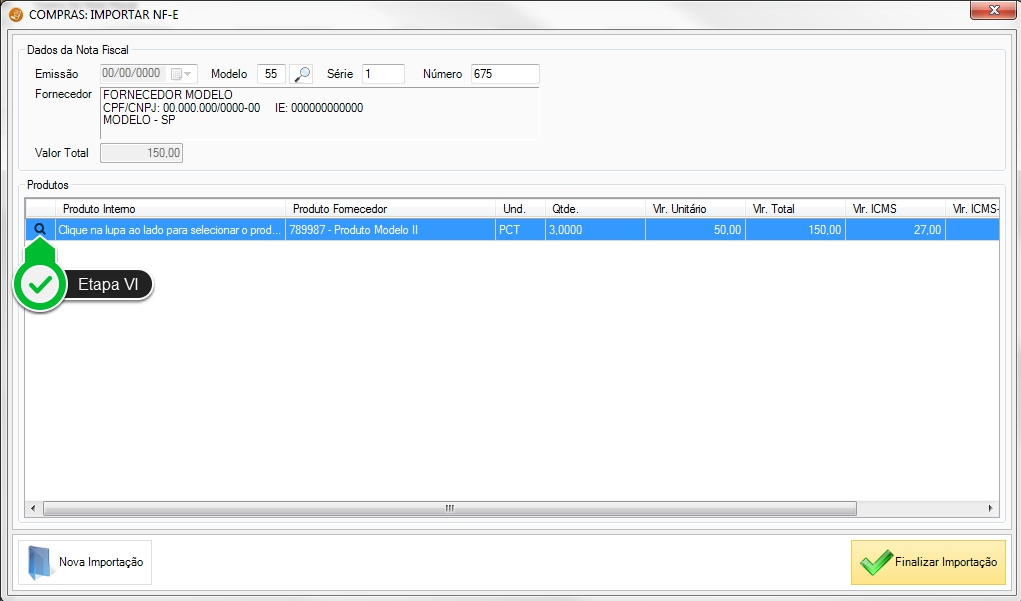 Etapa VI - Clique sobre a lupa para selecionar o Cadastro do Produto.
Etapa VI - Clique sobre a lupa para selecionar o Cadastro do Produto.
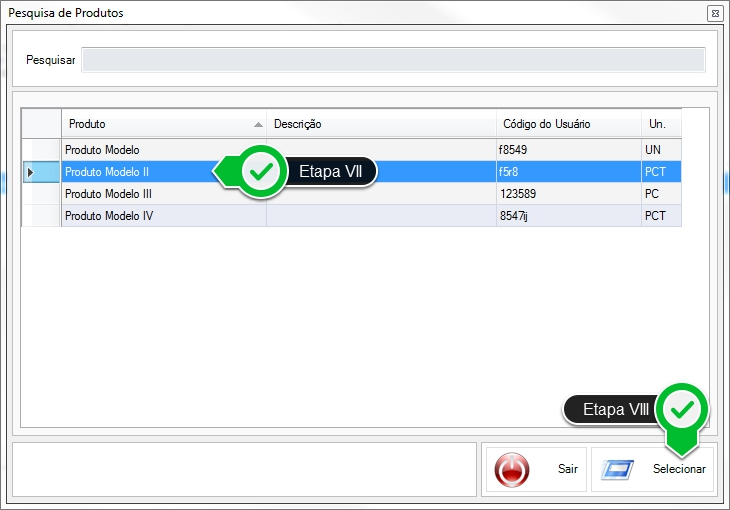 Etapa VII - Selecione o produto.
Etapa VIII - Clique sobre a opção Selecionar.
Etapa VII - Selecione o produto.
Etapa VIII - Clique sobre a opção Selecionar.
 Etapa IX - Clique sobre a opção Finalizar Importação.
Etapa IX - Clique sobre a opção Finalizar Importação.
Atenção:
- Não será possível Alterar a Data de Entrada destes Produtos;
- Após o encerramento do dia, não será possível Alterar ou Excluir os lançamentos realizados;
- Caso seja necessário realizar alguma alteração de lançamento após o encerramento do dia, utilize o módulo de Ajustes: menu Estoque, opção Ajustes.
Lançamento de Ajustes de Estoque
- Acesse o menu Estoque, opção Ajuste.
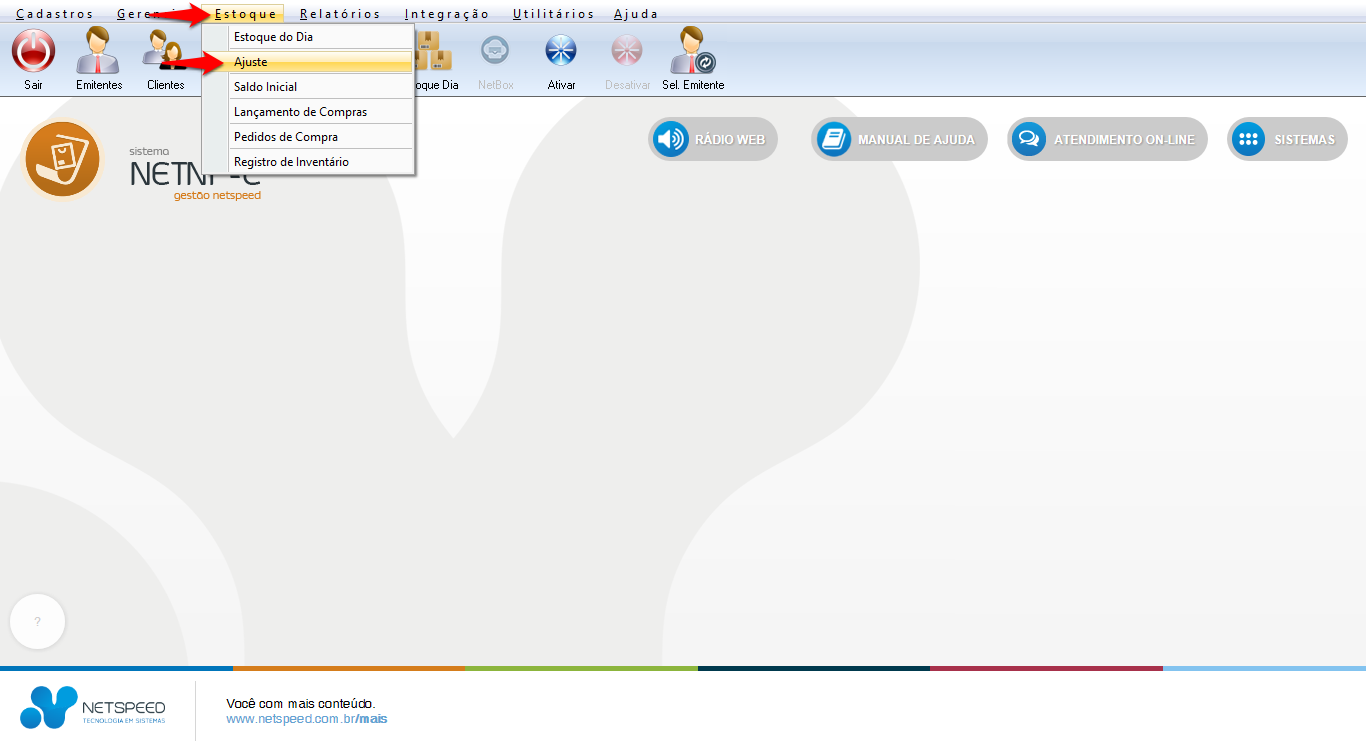
- Será exibido o módulo que lhe permitirá realizar o lançamento de Ajustes de Estoque.
 Etapa I - Insira o código do Produto ou clique na lupa à frente para pesquisá-lo.
Etapa II - Clique sobre a lupa para selecionar o Ajuste ou insira o código dele.
Etapa III - Selecione o Tipo (Entrada ou Saída).
Etapa IV - Insira a quantidade.
Etapa V - Grave.
Etapa I - Insira o código do Produto ou clique na lupa à frente para pesquisá-lo.
Etapa II - Clique sobre a lupa para selecionar o Ajuste ou insira o código dele.
Etapa III - Selecione o Tipo (Entrada ou Saída).
Etapa IV - Insira a quantidade.
Etapa V - Grave.
Baixa e Lançamento de Pedidos de Compra
- Acesse o menu Estoque, opção Pedidos de Compra.
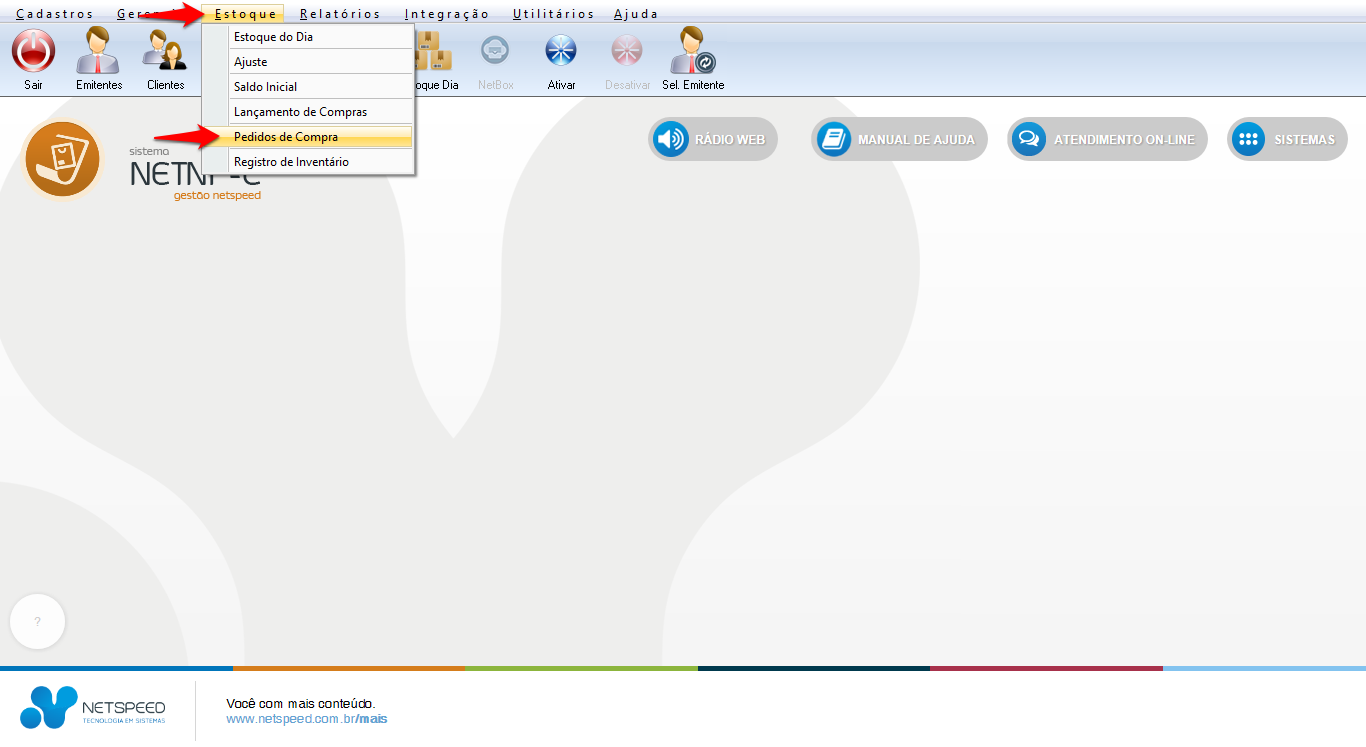
- Será exibido o módulo que lhe permitirá realizar o Lançamento do Pedido de Compra.
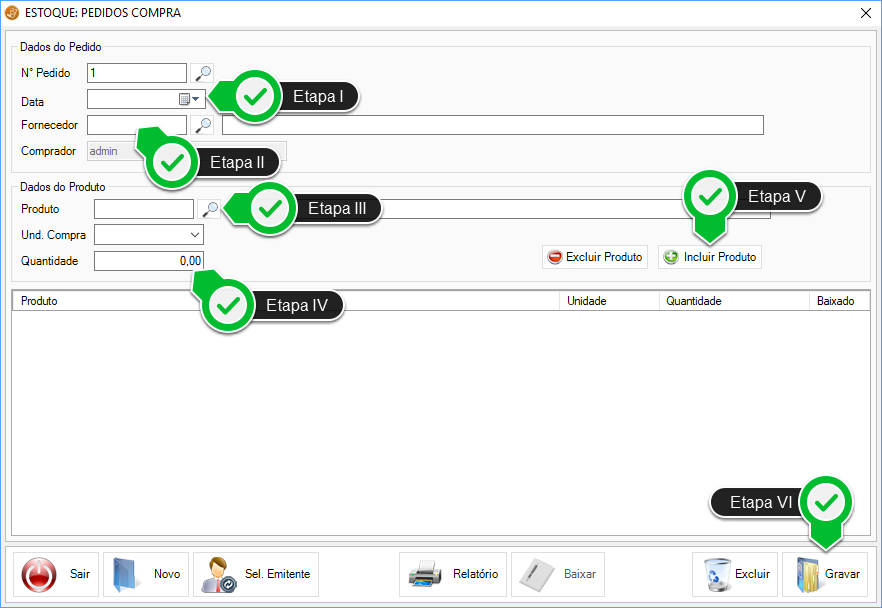 Etapa I - Insira a Data do Pedido.
Etapa II - Insira o Fornecedor.
Etapa III - Clique sobre a lupa para procurar o Produto ou insira o código dele.
Etapa IV - Insira a Quantidade.
Etapa V - Clique sobre a opção Incluir Produto.
Etapa VI - Grave.
Etapa I - Insira a Data do Pedido.
Etapa II - Insira o Fornecedor.
Etapa III - Clique sobre a lupa para procurar o Produto ou insira o código dele.
Etapa IV - Insira a Quantidade.
Etapa V - Clique sobre a opção Incluir Produto.
Etapa VI - Grave.
- Para realizar a Baixa do pedido, siga as Etapas abaixo.
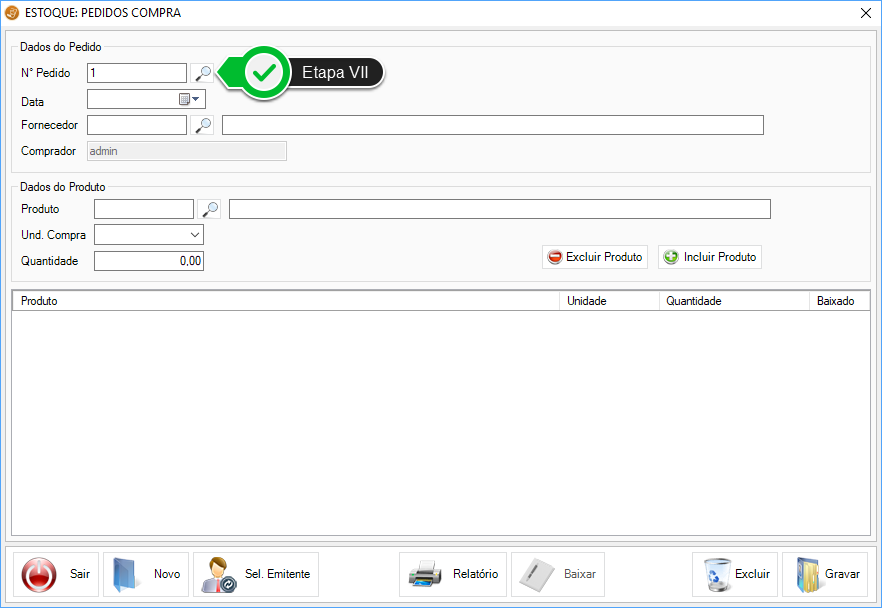 Etapa VII - Clique sobre a lupa para Pesquisar o Pedido.
Etapa VII - Clique sobre a lupa para Pesquisar o Pedido.
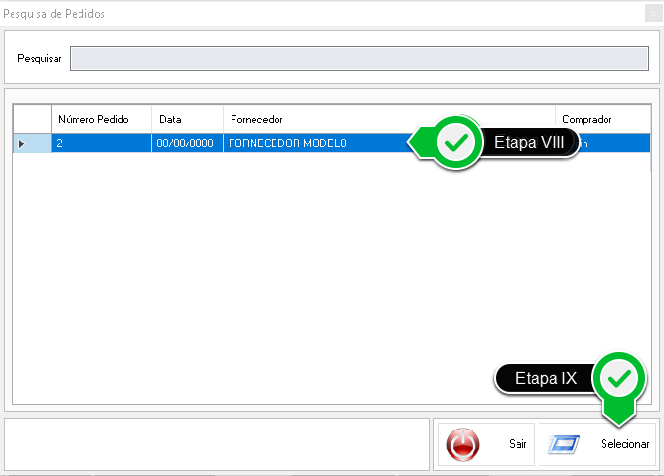 Etapa VIII - Clique duplamente sobre o pedido.
Etapa IX - Clique sobre a opção Selecionar.
Etapa VIII - Clique duplamente sobre o pedido.
Etapa IX - Clique sobre a opção Selecionar.
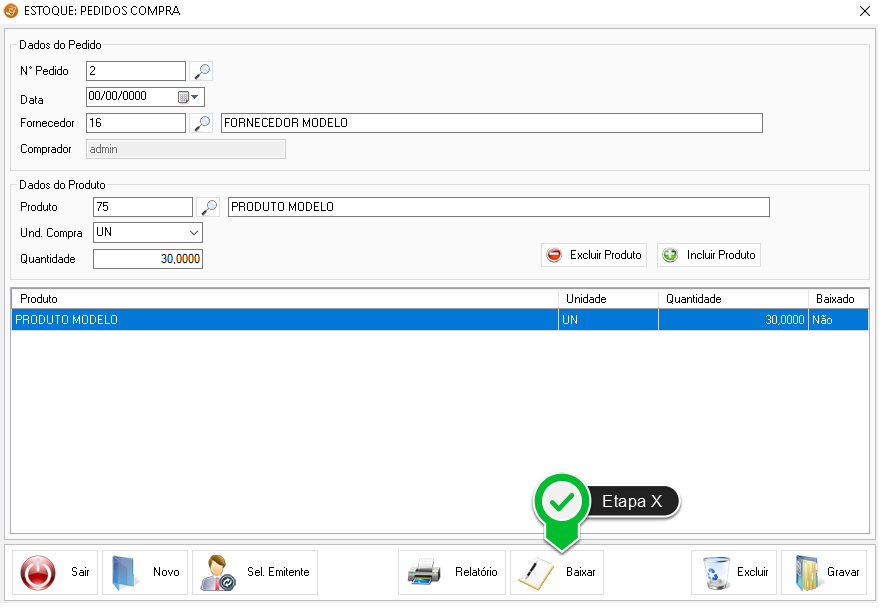 Etapa X - Clique sobre a opção Baixar.
Etapa X - Clique sobre a opção Baixar.
 Etapa XI - Insira a Data da Compra.
Etapa XII - Marque esta opção para que o sistema realize a Entrada desta mercadoria no estoque.
Obs.: Se esta opção for selecionada no momento da baixa do pedido, e for feito o lançamento do Documento Fiscal no módulo de Compras, o sistema realizará novamente a entrada dos produtos, gerando uma duplicidade. Portanto, atente-se para que, ao selecionar esta opção, não seja feito o lançamento do Documento Fiscal.
Etapa XIII - Marque os produtos.
Etapa XIV - Clique em Baixar.
Etapa XI - Insira a Data da Compra.
Etapa XII - Marque esta opção para que o sistema realize a Entrada desta mercadoria no estoque.
Obs.: Se esta opção for selecionada no momento da baixa do pedido, e for feito o lançamento do Documento Fiscal no módulo de Compras, o sistema realizará novamente a entrada dos produtos, gerando uma duplicidade. Portanto, atente-se para que, ao selecionar esta opção, não seja feito o lançamento do Documento Fiscal.
Etapa XIII - Marque os produtos.
Etapa XIV - Clique em Baixar.
Impressão de Relatórios
- Acesse o menu Relatórios, selecione o relatório desejado, dentre os que estão destacados de vermelho na imagem abaixo, que se referem ao Estoque e realize a impressão.

